确认设备已连接路由器的wifi或通过网线连接;2. 在浏览器地址栏输入192.168.2.1,若无法访问可尝试192.168.1.1或10.0.0.1,或查看路由器背面标注的默认地址;3. 输入正确的用户名和密码登录,若忘记密码可重置路由器恢复默认凭据;4. 进入无线或wifi设置页面,修改密码并保存,路由器重启后使用新密码重新连接设备;5. 若无法访问管理界面,可能是ip地址冲突、未设置自动获取ip、浏览器缓存问题或连接异常,可依次排查;6. 为增强信号,应将路由器置于房间中心、远离干扰源、调整天线方向、升级固件,必要时使用信号放大器或更换设备。以上步骤可完整解决192.168.2.1路由器的设置、登录及信号优化问题。

192.168.2.1是某些路由器常用的管理地址,通过它你可以设置WiFi密码,管理你的网络。但具体步骤和界面会因路由器品牌和型号而略有不同,以下提供通用的设置指南。

解决方案:
连接路由器: 确保你的电脑或手机连接到路由器的WiFi网络,或者通过网线直接连接到路由器。

访问管理界面: 打开浏览器,在地址栏输入
192.168.2.1
192.168.1.1
10.0.0.1
登录: 输入用户名和密码。通常默认的用户名和密码都是
admin
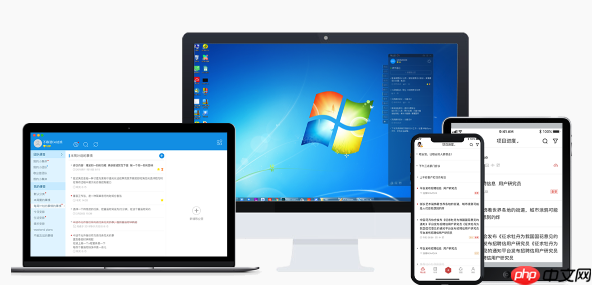
找到WiFi设置: 登录后,在管理界面中找到与无线网络相关的设置选项。这部分通常被称为“无线设置”、“WiFi设置”、“无线安全”等等。 不同品牌路由器的菜单名称可能不一样,但大体上你能找到类似字眼的选项。
修改WiFi密码: 在无线设置页面,找到“密码”、“安全密钥”、“PSK密码”等选项。输入你想要设置的新密码。 建议使用包含大小写字母、数字和特殊符号的复杂密码,提高安全性。
保存设置: 修改密码后,点击“保存”、“应用”或类似的按钮。路由器可能会重启,以应用新的设置。
重新连接: 路由器重启后,你的设备需要使用新密码重新连接到WiFi网络。
为什么我无法访问192.168.2.1路由器管理界面?
访问失败的原因有很多。最常见的是IP地址冲突,你的电脑可能被分配了和路由器相同的IP地址。你可以尝试释放并重新获取IP地址。在Windows下,打开命令提示符,输入
ipconfig /release
ipconfig /renew
忘记192.168.2.1路由器的登录密码怎么办?
忘记密码是个常见问题。最直接的解决方法就是重置路由器。找到路由器背面的小孔(通常标有“Reset”),用针或牙签按住几秒钟,直到路由器指示灯开始闪烁。 重置后,路由器会恢复到出厂设置,用户名和密码也会恢复为默认值(通常是
admin
如何增强192.168.2.1路由器的WiFi信号?
增强WiFi信号的方法有很多。 首先,检查路由器的摆放位置。 避免将路由器放在角落、墙边或者金属物体旁边,这些都会影响信号的传播。 最好将路由器放在房间的中心位置,并且远离微波炉、蓝牙设备等干扰源。 其次,调整路由器的天线方向。 如果你的路由器有可调节的天线,可以尝试不同的角度,找到信号最强的方向。 还可以考虑升级路由器的固件。 路由器厂商会定期发布新的固件版本,修复漏洞、提高性能。 登录到路由器管理界面,查找固件升级选项。 如果以上方法都无效,可以考虑购买WiFi信号放大器或更换更高级的路由器。
以上就是168.2.1路由器管理界面 192.168.2.1设置wifi密码详细指南的详细内容,更多请关注php中文网其它相关文章!

Copyright 2014-2025 https://www.php.cn/ All Rights Reserved | php.cn | 湘ICP备2023035733号